
Win7电脑内存怎么看_Win7查看自己电脑内存
时间:2022-10-30 来源:网络 人气:
实际上,查看Win7电脑内存的方法非常简单,但有些用户就是不会,没办法,这篇文章是本站给大家分享的Win7查看电脑内存方法。

方法一:
1、首先,右键点击桌面上的【计算机】,在打开的菜单项中,选择【属性】;

2、系统下,就可以查看到安装内存(RAM)是多少了;
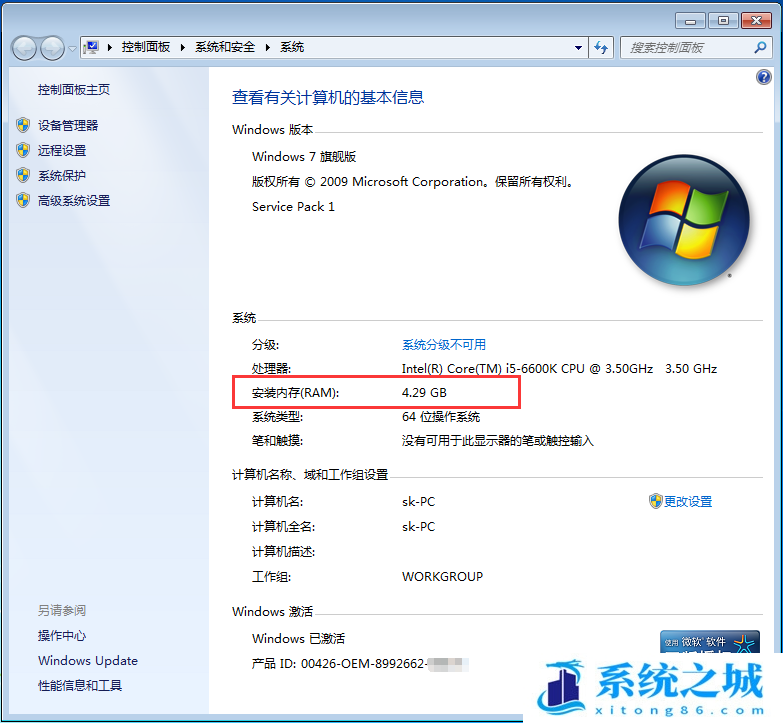
方法二:
1、首先,按键盘上的【Win】键,或点击左下角的【开始图标】,在打开的菜单项中,找到并点击【控制面板】;
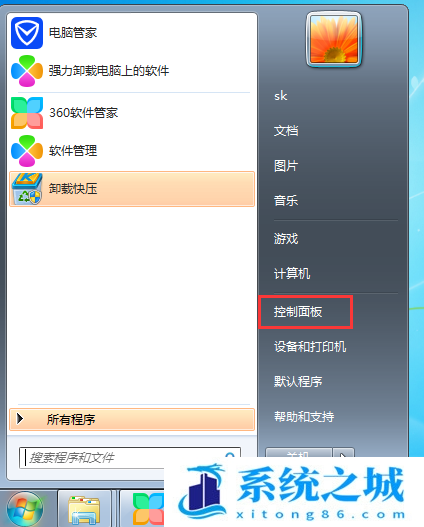
2、接着点击调整计算机的设置下的【系统和安全】,注意是类别查看方式;
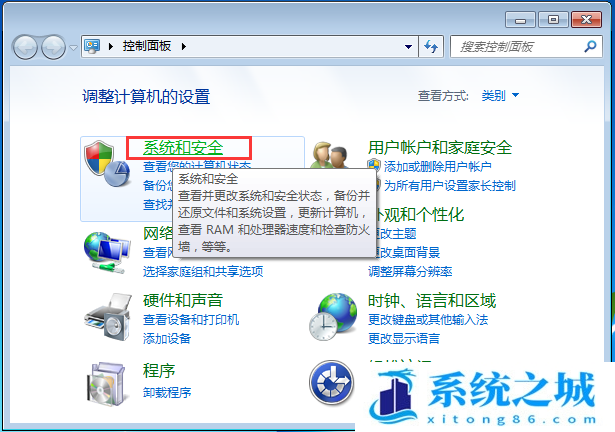
3、点击【系统(查看有关计算机的信息,并更改硬件、性能和远程连接的设置)】;
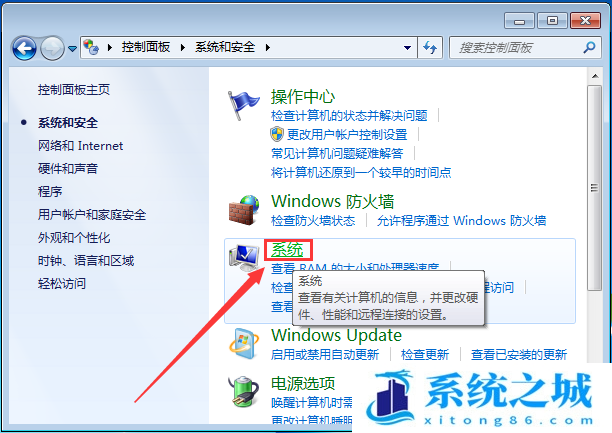
4、系统下,就可以查看到安装内存(RAM)是多少了;
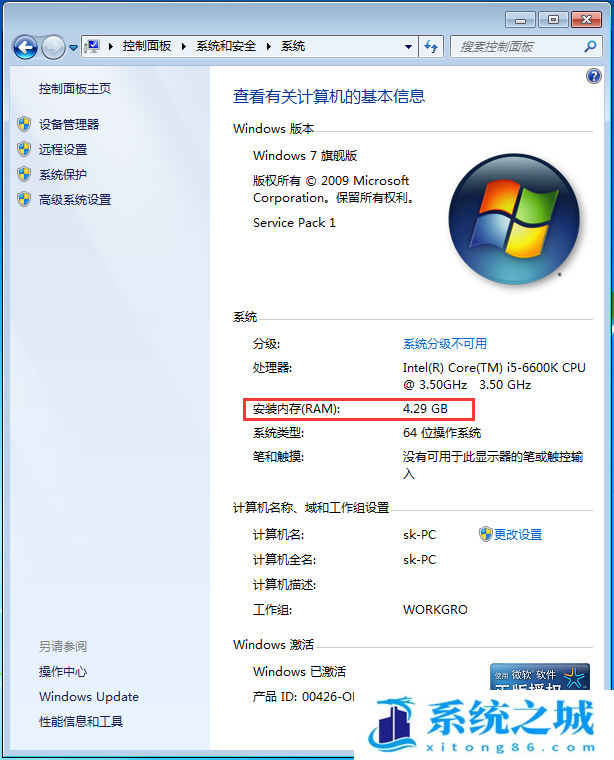
方法三:
1、任务栏空白处,点击【右键】,在打开的菜单项中,选择【启动任务管理器】;
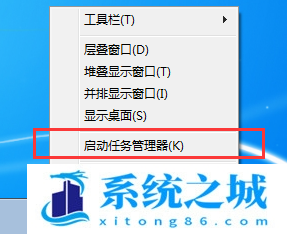
2、Windows 任务管理器窗口,切换到【性能】选项卡,就可以看到物理内存(MB)了;
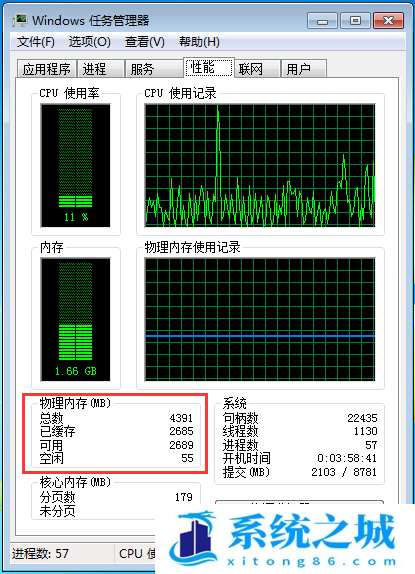
方法四:
1、首先,按键盘上的【 Win + R 】组合键,打开运行,然后输入【msinfo32】命令,按确定或回车,可以快速打开系统信息;
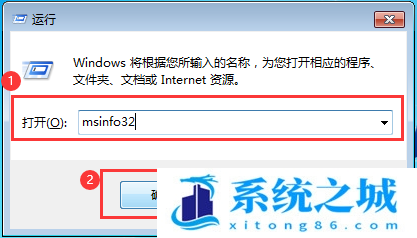
2、系统信息窗口,就可以查看到已安装的物理内存(RAM)等的信息;
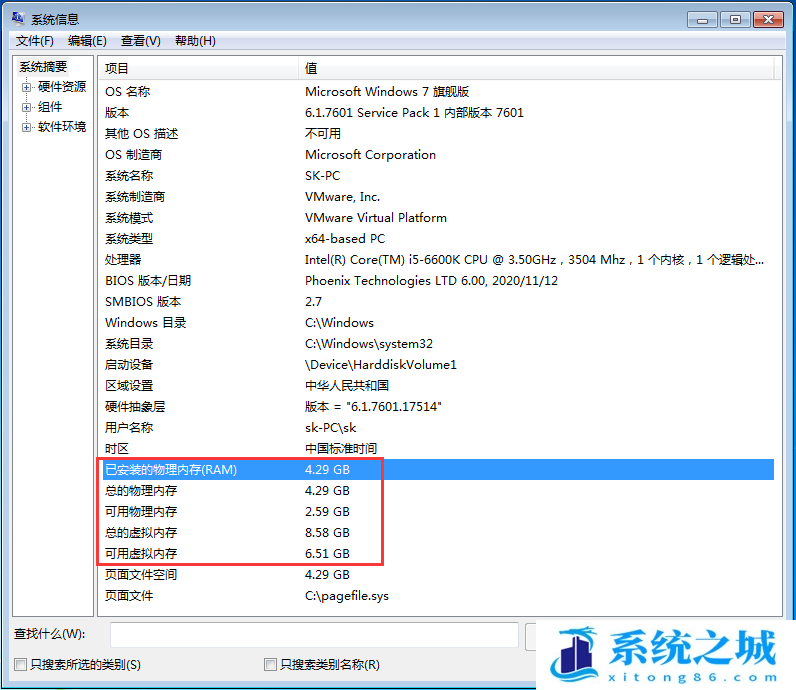
作者 系统之城
相关推荐
- ROG 枪神6 Plus笔记本重装win7系统教程
- 怎么重装win7旗舰版系统?分享win7旗舰版重装步骤教程
- Windows7/Server_2008R [7601.26816] 更新补丁2023年11月终极版
- 炫龙V87P笔记本一键重装系统Win7
- Win7注册表权限更改拒绝访问怎么办?注册表更改拒绝访问解决方法
- Windows 7 SP1 64位 旗舰版(Ultimate) 官方ISO镜像光盘系统下载
- 整合 Windows 7/Server2008R 旗舰版专业版家庭版服务器18款系统 v2023.0
- Win7系统开机蓝屏怎么办?Win7进系统蓝屏解决方法
- Win7提示计算机丢失libcurl.dll如何解决?
- Win7系统怎么重装升级Win11/10系统教程
教程
Win7教程排行

系统教程
- 1 应用程序无法正常启动,游戏软件报错0xc0000142解决办法+修改工具
- 2 Win11/win10/Win7系统各版本永久激活密钥及激活错误解决方法
- 3 Vmware17/16虚拟机去虚拟化工具修改虚拟机硬件教程+成品系统过检测
- 4 联想笔记本如何重装系统?联想笔记本重装系统的方法
- 5 联想拯救者Y7000P如何重装系统?笔记本重装纯净系统工具镜像
- 6 MSDN下载哪个版本最稳定?最稳定的MSDN系统推荐
- 7 稳定版 Windows Server 2022 22H2 服务器系统 正式版免激活
- 8 ROG枪神7如何重装系统?重装枪神7笔记本系统的方法
- 9 Win11电源选项快速启动选项没了怎么办
- 10 暗影精灵4笔记本蓝屏后无法开机如何解决



![Windows7/Server_2008R [7601.26816] 更新补丁2023年11月终极版](/uploads/allimg/20220922/1-2209221GZ0935.png)









